❓ オフ会チャットとは
オフ会の企画や運営に役立つ機能や入力フォームが備わった、オフ会専用のチャットです。
🎤 主催者向けの便利機能
- 参加者募集前からチャット内で、オフ会企画を進行することができる
- 募集状況(ステータス)を設定することで、現在も募集中かどうかを他の会員に周知できる
- フォームやテンプレの活用で、オフ会開催に必要な情報をもれなく掲載できる
👥 参加者向けの便利機能
- オフ会チャット検索機能より、より身近で参加可能なオフ会を探せる
- 参加に必要な情報をチャット内(情報・設定欄)で確認しやすい
など、さまざまメリットがあります。
オフ会の企画・運営には、ぜひオフ会チャットをご活用ください^^
💡オフ会チャットは、チャットの左上に「オフ会」のマークがついています。
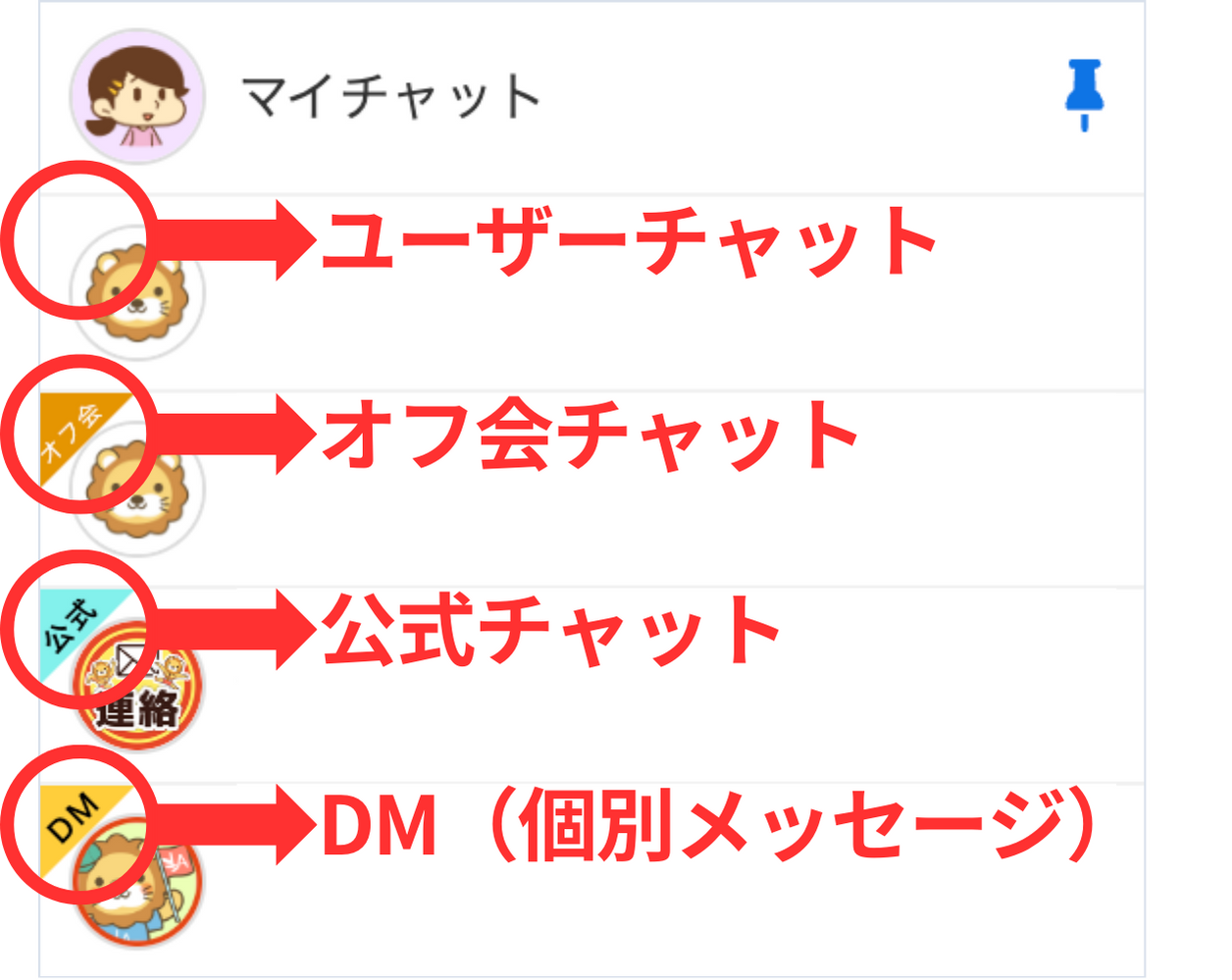
【オフ会チャットの検索方法】
▼【検索】オフ会チャット検索/より身近で参加可能なオフ会を探す
https://tayori.com/faq/d3c2c6c7cc3a5e4588e506f60eaf70a0e6765156/detail/38c059d45d007bbd6aefa3d13e2562f7f67088ed/
✅ オフ会開催にあたって
💡 オフ会主催時は「オフ会ガイドライン」を確認しましょう
オフ会での基本的なルールは、リベシティ利用ガイドラインとオフ会ガイドラインに則ります。
オフ会ガイドラインには、最低限守るべき3つのルールが記載されており、主催者・参加者双方が確認することで、気持ちの良いオフ会が運営できます。
▼ リベシティ利用ガイドライン
https://site.libecity.com/city-guidelines
▼ オフ会ガイドライン
https://site.libecity.com/meetup-guidelines
また、みなさんが安心してオフ会を楽しめるよう、主催者の方は「オフ会開催ガイド」もご確認の上、オフ会の企画・告知・運営をお願いします。

▼ リベシティオフ会開催ガイド
https://tayori.com/faq/d3c2c6c7cc3a5e4588e506f60eaf70a0e6765156/detail/917b0ee522cf3354c74461e7ea6ee5978b145332/
※「リベシティオフ会開催ガイド」はオフ会チャット作成時、概要のテンプレを使用すると挿入されるようになっています。
✅ オフ会チャットの作成方法
オフ会チャットの作成方法については、以下のQ&Aをご参照ください。
▼【管理者】オフ会チャットの作成・編集方法
https://tayori.com/faq/d3c2c6c7cc3a5e4588e506f60eaf70a0e6765156/detail/7c140ccbc2cf2b84ef3b2a29af247fbc2d694460
新入生会員はオフ会チャット作成およびオフ会の主催者になることはできません
新入生会員の方は、無料期間終了により自動解約となった際のトラブルを防止するため、オフ会チャットの作成機能が制限されています。
※ 新入生会員のオフ会参加可否は、主催者に委ねています。
<参考Q&A>
▼ オフ会開催ガイド:【準備編】オフ会を企画する
https://tayori.com/faq/d3c2c6c7cc3a5e4588e506f60eaf70a0e6765156/detail/025b1811ac8a26a287fd4ec5a0e36e4fe38e25ff/
✅ オフ会チャットの告知・宣伝方法
作成したオフ会チャットの告知・宣伝方法については、以下のQ&Aをご参照ください。
<参考Q&A>
▼ オフ会開催ガイド:【準備編】オフ会を告知する
https://tayori.com/faq/d3c2c6c7cc3a5e4588e506f60eaf70a0e6765156/detail/ec458169cd0b9c10de028d9e013e8e12a16ee087/
▼【オフ会/主催】オフ会や勉強会など、リベシティ内で開催されるイベントの宣伝をしたいです
https://tayori.com/faq/d3c2c6c7cc3a5e4588e506f60eaf70a0e6765156/detail/5707af17f2e6e199c7eb11ed0e96dc3ed533a73b/
⚠️ ガイドライン違反と思われる言動があったら
オフ会およびオフ会チャット内で、ガイドライン違反と思われる言動があった場合は、「報告機能」をご利用いただくか、【不具合・改善要望報告フォーム】よりご連絡ください。
<参考Q&A>
▼ ガイドライン違反行為や、判断に迷う言動を見かけたので運営に情報提供したい
https://tayori.com/faq/d3c2c6c7cc3a5e4588e506f60eaf70a0e6765156/detail/49b7c2ddb6c336089ceda9e2b80a2d3b0558b6ad/
▼【オフ会/トラブル】オフ会で勧誘や迷惑行為がありました。どうすればいいでしょうか?
https://tayori.com/faq/d3c2c6c7cc3a5e4588e506f60eaf70a0e6765156/detail/a622123238a28d29203e4009a8d08321f6267c96/
▼ 不具合・改善要望報告フォーム
https://forms.gle/cmv945v1QMo45erX6
気になることがありましたら、些細なことでもお気軽に情報提供いただけると幸いです。
